Come ripristinare il backup di WhatsApp da Google Drive su iPhone
‘Come ripristinare il backup di WhatsApp da Google Drive a iPhone? ‘
Se stai passando da un vecchio Android a iPhone, ad esempio iPhone 12, allora potresti fare anche questa domanda. In questi giorni, molte persone cercano una soluzione diretta per ripristinare WhatsApp da un backup di Google Drive esistente sul proprio iPhone. Purtroppo, la risposta è no, poiché non è possibile trasferire direttamente WhatsApp da Google Drive a iPhone.
Sebbene tu possa trasferire facilmente foto, video, documenti, ecc. su iPhone, potresti rimanere bloccato nel trasferimento dei dati di WhatsApp. Non preoccuparti: ci sono alcune soluzioni intelligenti che possono aiutarti a fare lo stesso. In questo articolo, spiegherò perché non puoi ripristinare direttamente il backup di WhatsApp e ti insegnerò ulteriormente come farlo in un tutorial passo dopo passo. Procediamo e andiamo a conoscere ogni informazione essenziale sul trasferimento WhatsApp.
Parte 1: Perché non puoi ripristinare WhatsApp da Google Drive su un iPhone?
Se sei un normale utente di WhatsApp, potresti già sapere che ci consente di eseguire il backup delle nostre chat su iCloud (per iPhone) o Google Drive (per Android). Idealmente, puoi eseguire il backup delle chat di WhatsApp su Google Drive su un Android e successivamente ripristinarlo. Allo stesso modo, gli utenti iPhone possono eseguire il backup e ripristinare le loro chat con iCloud. Tuttavia, non possiamo eseguire il backup dei dati di WhatsApp su Google Drive e successivamente ripristinarli su iPhone.
Innanzitutto, i metodi di crittografia utilizzati da Google Drive e iCloud sono molto diversi. Inoltre, la disposizione per ripristinare i dati di WhatsApp su un iPhone è supportata solo per iCloud (e non per Google Drive). Anche se sincronizzi Google Drive con il tuo iPhone, non sarai in grado di ripristinare i dati di WhatsApp su di esso. Per risolvere questo problema, è necessario utilizzare strumenti di terze parti dedicati in grado di estrarre le chat di WhatsApp e i file multimediali da Google Drive e spostarli successivamente nella memoria del dispositivo iOS.
Parte 2: alternative creative per ripristinare il backup di WhatsApp da Google Drive a iPhone incluso iPhone 12/12 Pro(Max)
Il software di terze parti fa molto per trasferire WhatsApp tra diversi smartphone. Saremmo lieti di presentarvi una soluzione unica e senza problemi DrFoneTool – Trasferimento WhatsApp a ripristinare il backup di WhatsApp da Google Drive a iPhone in alternativa. Aiutandoti a ripristinare WhatsApp su iPhone da Google Drive dopo aver ripristinato WhatsApp su Android, questo strumento può essere il tuo ottimo compagno in questo momento. Fa un lavoro lodevole ed è completamente sicuro da usare.
Trasferisci direttamente da Android a iPhone
Innanzitutto, ripristini il backup di WhatsApp da Google Drive ad Android.
- Quando lo avvii, ti verrà chiesto di inserire il tuo numero di telefono. Assicurati di inserire lo stesso numero di telefono con cui hai precedentemente eseguito un backup.
- Successivamente verificare il numero. Al termine della verifica, tutto ciò di cui sarai testimone è che WhatsApp rileverà il tuo backup di Google Drive.
- Quando viene visualizzata la schermata ‘Backup trovato’, procedi semplicemente facendo clic su ‘RIPRISTINA’. Conferma le azioni e continua il ripristino del tuo WhatsApp nel dispositivo Android.
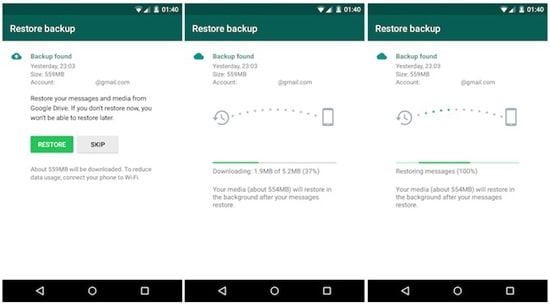
Quindi trasferisci da un Android a iPhone con DrFoneTool – Trasferimento WhatsApp:
- Avvia il software DrFoneTool sul PC ed esegui WhatsApp Transfer.

- Fai clic su ‘Trasferisci messaggi WhatsApp’. Collega sia Android che iPhone al computer.

- Fai clic su ‘Avvia trasferimento’ e attendi fino al completamento del trasferimento.

![]() Consiglio
Consiglio
Quando viene trasferito da Android a iPhone, DrFoneTool richiederà alcune istruzioni nella finestra. Segui i passaggi e opera come dice l’istruzione dell’immagine. Vai ‘Avanti’ dopo aver eseguito i passaggi.

Esegui il backup dei messaggi WhatsApp di Android e ripristina su un iPhone
Le persone potrebbero chiedere se è possibile copiare i messaggi di WhatsApp da un altro backup Android su iPhone. Assolutamente si. DrFoneTool – WhatsApp Transfer dà accesso al backup dei dispositivi Android su PC e al ripristino in 1 clic su iPhone. Ecco un’istruzione passo passo:
- Backup WhatsApp da Android a PC
- Avvia il software DrFoneTool sul PC ed esegui WhatsApp Transfer. Fai clic su ‘Backup dei messaggi WhatsApp’.

- Collega il tuo Android al computer ed esegui il backup con DrFoneTool sul computer.

- Eseguirà il backup di Android WhatsApp sul PC locale.
- Ripristina da backup Android su iPhone con DrFoneTool
- Fai clic su ‘Ripristina messaggi WhatsApp su dispositivi iOS’. Seleziona il backup precedente che hai appena eseguito.

- Collega il tuo iPhone al computer e ripristina WhatsApp sul telefono. Il ripristino inizierà automaticamente dopo aver fatto clic sul pulsante ‘Ripristina’.
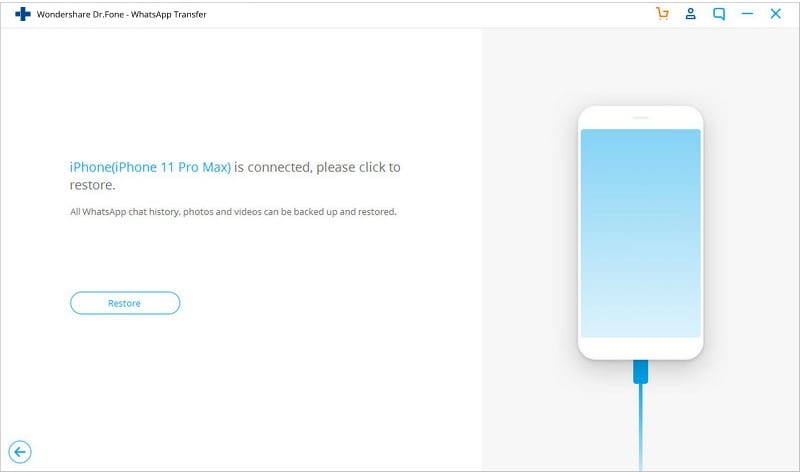
Note:
Durante il processo di backup e ripristino, ricordarsi di seguire la richiesta quando viene visualizzato il software DrFoneTool. Una volta completati i passaggi indicati da DrFoneTool, vai al passaggio successivo.
Parte 3: Soluzione tradizionale per esportare WhatsApp Txt da Android a iPhone
Innanzitutto, devi ripristinare i messaggi di WhatsApp sul dispositivo Android dal backup di Google Drive. Prima di sottolineare ulteriormente il metodo, ti faremo sapere che il modo tradizionale ripristina semplicemente le chat di WhatsApp con l’estensione del file txt da Android a iPhone. Con questo metodo, sei disponibile per visualizzare la chat di WhatsApp su iPhone. Tuttavia, le chat non possono essere aperte in WhatsApp.
Cominciamo a capire il tutorial su come esportare chat WhatsApp da Android a iPhone.
Invia chat WhatsApp da Android a iPhone
- Apri la chat o la conversazione di gruppo a cui desideri inviare un’e-mail.
- Tocca i tre punti verticali indicati in alto a destra nella chat.
- Dal menu, seleziona ‘Altro’ seguito da ‘Esporta chat’.
- Dal prossimo pop-up, scegli l’icona di Gmail e ti condurrà all’interfaccia di Gmail.
- Digita l’indirizzo del tuo account di posta Apple o iCloud, che è già configurato nel tuo iPhone. Infine, tocca il pulsante ‘Invia’ per inviare un’e-mail alla chat selezionata.

Conclusione:
Se hai completato la lettura di questo articolo, fammi sapere se le istruzioni che ho citato erano tecniche o meno. Credo che non sia stato così difficile. Prova a scegliere uno dei metodi che ti piacciono di più e fai conoscere al nostro pubblico la tua esperienza dopo aver completato il trasferimento del messaggio.
ultimi articoli